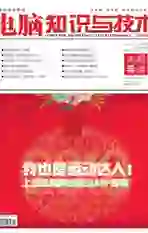电脑操作神器:免费快速启动工具Wox
2018-05-21冰封
冰封



用电脑,其实就是用软件。而每天在使用过程中,我们都要花很多时间去找到软件或文件所在的位置,比如在桌面上查找软件,一层一层展开开始菜单,一级一级打开文件夹……要想从这些繁琐的操作里解脱出来,我们只需要这款免费强大的操作神器:Wox,它可以快速高效率打开软件、搜索文件,甚至快速计算数字公式、运行DOS命令!
一、下载Wox
官方网址:
https://github.com/Wox-launcher/Wox/releases
·NET框架:
http://www.microsoft.com/net/download/thank-you/net471
虽然网上提供了很多Wox绿色版本可以正常使用,但是部分绿色版本不能正常安装插件。所以,建议还是直接从官方网址下载Wox安装包,目前最新版本是1.3.475,需要注意的是软件安装时会检测Windows系统是否安装了微软.NET框架(.NETFramework)4.5以上的版本。(图1)
Wox是静默安装,并不需要进行任何设置,很快就会启动Wox,这时桌面右下角系统托盘会有绿色方框白色Wox字母的小图标,右击这个小图标,选择“Open”可以打开软件主窗口。(图2)
二、使用Wox快速搜索运行软件
除了右击系统托盘Wox图标打开软件,我们还可以直接按键盘快捷键“Alt+Space”打开软件,桌面浮现的一个搜索文本框就是Wox主窗口。这时,我们就可以直接输入关键字来搜索程序进行快速启动,或者搜索本地硬盘的文件。比如系统安装了Photoshop软件,想运行它的话直接输入“pho”,软件很快会列出包含“pho”的程序和文件,程序会优先选中,这时直接回车就打开Photoshop软件了。(图3)
Wox之所以能快速查找到程序和文件,主要是从1.2.0版本开始自带了Everything本地文件搜索引擎插件。输入网址,回车后就会立即调用默认浏览器打开对应网站。比如输入“haidu.com”,回车后就会打开百度网站。(图4)
另外,Wox还支持中文拼音的模糊匹配。譬如说想打开鼠标控制面板,那么只需输人“shubiao”就能智能匹配“鼠标”控制面板。(图5)
三、设置活用Wox
虽然Wox主窗口只是一个搜索文本框,但是软件也有设置功能。这里可以设置软件界面主题、热键等等。右击系统托盘Wox图标,选择“settings”菜单,也可以直接在Wox文本框输入“settings”回车打开设置界面。首先在“General”的“Language”下拉框可以选择“中文”,这样设置窗口就是中文语言了。(图6)
切换中文界面后:设置的一些选项可以直接进行选择了。比如需要启动电脑就自动运行Wox,只需勾选“开机启动”即可。再如,默认再次打开Wox搜索文本框,会自动选中并显示上次输入的文本,想清空不显示的话可以在“上次搜索关键字模式”选择“Empty last Query”。下面,再列举几处常用的功能设置:
1.自定义Wox显示外观
Wox支持自定义搜索文本框主题外观及字体设置。在设置界面中,切换到“主题”选项卡,可以点击页面中已有的主题,右侧页面会即时进行预览。在右下方有几个下拉框,分别选择查询框和结果项的字体和样式(粗、斜体)。喜欢个性的朋友,还可以点击左上方的“浏览更多主题”文字链接,打开官方的在线主题制作页面(http://www.getwox.com/theme/builder)自行设计。(图7)
2.添加绿色软件路径
虽然Wox自带的Everything可以秒搜,但是一些绿色软件或者安装到非默认目录的软件都找不到。打开Wox设置窗口,在“插件”选项卡,先在左侧列表里选中“程序”项,这时点击右侧面板的“增加”按钮添加绿色软件所在的文件夹。Wox就会立即将该文件夹的文件索引到它的数据库里。(图8)
3.快速网页搜索关键字
网页搜索功能是可以让用户自己为某个搜索引擎设置一个关键字。在新版本里,Wox已经内置了包括百度等常用搜索引擎的触发命令。“触发关键字”是选择对应的搜索引擎,而“URL”网址中的{q}即输入的关键字。我们只需记得“bd”是使用百度搜索就行了,在Wox搜索文本框输入“bd”电脑知识与技术”(bd后一定要带一个半角空格),回车即可打开百度搜索“电脑知识与技术”的结果页面。(图9、图10)
4.自定义热键
如果不喜欢“Alt+Space”默認激活热键,可以在设置窗口的“热键”选项卡进行更改,另外还可以增加自己常用的关键字热键。这里接着上文的“网页搜索关键字”举例,增加一个热键“Alt+B”(设置时只需在“热键”文本框按下“B”字母键),输入“bd”(注意bd后有一个半角空格)。完成后,以后只要按下热键“Alt+B”,Wox搜索文本框会自动输入“bd”,此时接着输入关键字,回车就能快速调用百度搜索了。(图11)
5.快速计算器
平常我们要进行一些简单的数学运算,需要先打开“计算器”程序,然后输入进行计算。现在可以在Wox搜索文本框直接输入算式,Wox会即时给出计算结果,回车后还可以直接复制计算结果。
6.运行命令行
很多朋友知道按下“Win+R”组合键可以快速打开“运行”窗口,在此可以快速执行相关命令行。现在在Wox搜索文本框输入“>”(大于号字符)也能轻松实现。比如想ping QQ网站的IP地址,则键入“>ping www.qq.com”,回车即可调用CMD命令提7K符程序执行此命令。
四、各路插件增强Wox
除了自带的插件,我们还可以给Wox安装各种实用的扩展插件,如有道中英互译、剪贴板历史、关闭进程、关闭显示器、豆瓣电影等等,这些都可以在官方插件页面http://www.getwox.com/plugin浏览选择。限于篇幅,最后以“有道中英互译”插件为例,为大家介绍一下插件的安装和使用方法。
有两种插件安装方法:一是直接使用wpm命令安装,在Wox搜索文本框输入“wpm install有道翻译”,可以安装“有道中英互译”插件。另外一个方法是先在官网里下载“有道中英互译”插件文件(以.Wox结尾),然后将插件安装包拖拽到Wox搜索框上即可开始安装。
需要卸载“有道中英互译”插件的话,可以使用“wpmuninstall有道翻译”命令。除此之外,查看已经安装的插件命令是“wpm list”。
随着Wox不断更新,软件已经越来越稳定,插件功能可以满足不同人群的各种特殊需求,相信看过本文的朋友,都会立即去安装体验一下这款Wox电脑操作神器。